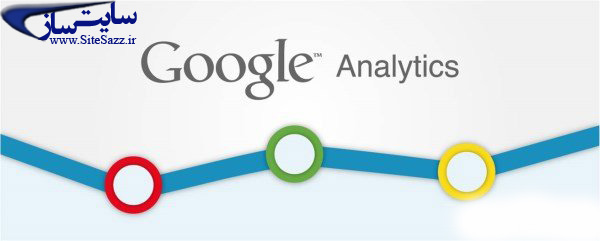نحوه اتصال گوگل آنالیتیکس با کد پیگیری به وردپرس
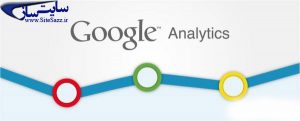
در صورتی که شما دارای وب سایت وردپرسی هستید پیشنهاد ما به شما استفاده از گوگل آنالیتیکس می باشد زیرا می توانید با این سرویس که توسط گوگل ارائه می شود سایت خود را تجزیه و تحلیل نمایید . در این مقاله قصد نداریم که از افزونه خاصی برای اتصال بهاین سرویس استفاده نماییم با اینکه افزونه های بیشماری برای این کار وجود دارد . در کل برای اتصال به گوگل آنالیتیکس سه راه وجود دارد که عبارت است از:
- استفاده از وردپرس
- اضافه کردن گوگل آنالیتیکس به wp-content در وردپرس
- افزودن کد پیگیری به سایت به صورت دستی
اتصال گوگل آنالیتیکس به وردپرس
دز این روش باید مراحل زیر را پیگیری نمایید که در ادامه به آنها می پردازیم
مرحله ۱: ایجاد اکانت گوگل
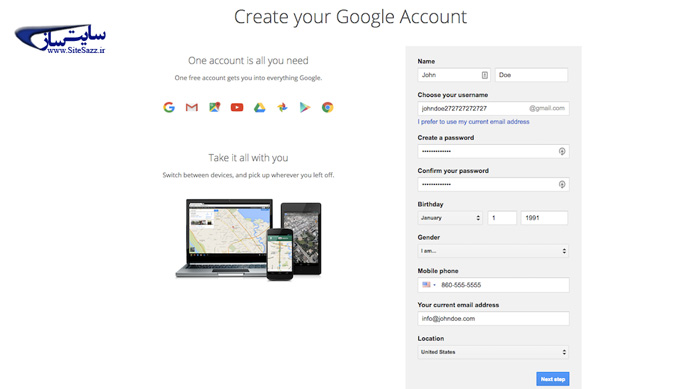
مرحله ۲ : ورود به گوگل آنالیتیکس
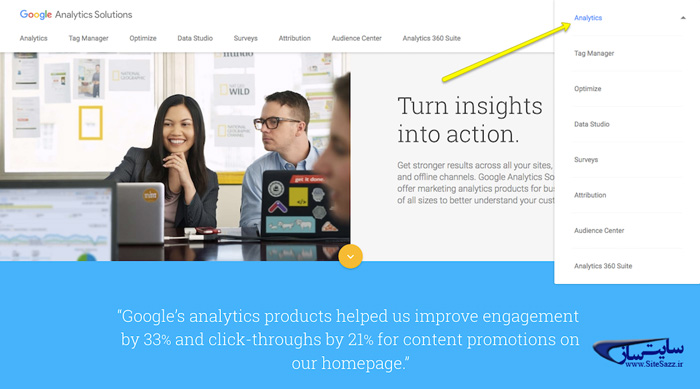
در صورتی که شما اکانت گوگل داشته باشید می توانید برای ورود ان را وارد نمایید و بلافاصله برای آغاز عملیات اتصال گوگل آنالیتیکس به وردپرس را اقدام نمایید
مرحله ۳ : گرفتن کد پیگیری
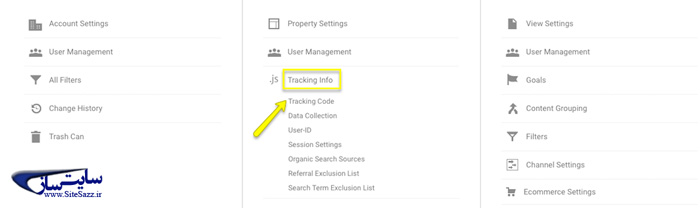
کد تایید که در اصطلاح لاتین به این کد تایید tracking code می گویند را باید از سایت گوگل آنالیتیکس دریافت نمایید تا امکان اتصال وجود داشته باشد بنابراین بعد از دریافت آن باید به صورت دستی به سایت وردپرس خود آن را وارد نمایید
برای اینکه این کد را دریافت نمایید ابتدا وارد مدیریت گوگل آنالیتیکس شوید سپس گزینه tracking code را از دکمه سمت چپ انتخاب نمایید
مرحله۴ : کپی کردن کد پیگیری
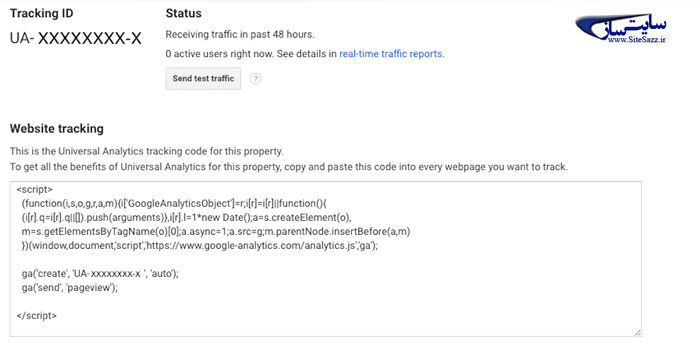
در این بخش شما باید کد پیگری را کپی نمایید و در وب سایت خود قرار دهید
مرحله ۵ : وارد کردن کد در وردپرس
در این مرحله شما باید وارد پنل وردپرس خود شوید وبه قسمت نمایش و سپس ویرایشگر بروید سپس فایل header.php را باز کرده و قطعه کد پیگیری را در آن وارد کنیداما باید توجه نمایید که بعد از تگ head کد را وارد کنید بعد از اتمام کار باید ذخیره نمایید
مرحله ۶ : منتظر تایید گوگل باشید
برای اینکه ترافیک سایت و اطلاعات آن دراین سرویس ظاهر شود به احتمال 24 تا 48 ساعت طول می کشد بنابراین عجله نداشته باشید بعد از اینکه تمام مراحل انجام شد و اتصال صورت گرفت در وب سایت آمار دقیقی ثبت می شود و برای شما این امکان به وجود می آید که تجزیه و تحلیل خوبی را اجام دهید